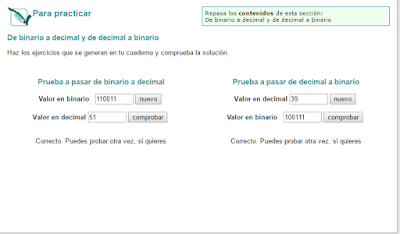Esta es el programa de ardunio que consiste al presionar bandera salte mensaje y empezamos el proyecto dando al botón de inicio que es la bandera verde, nos saldrá un mensaje que nos ponga que la arandela pulse el botón de inicio para poder empezar el proyecto, luego tiene que ir la arandela por una alambre que en el caso que se de saldrá un aviso cambiando el color del botón de alambre.Una vez llegando con la arandela al botón final se cambiara de color el botón final y sera el final del proyecto: Aquí están los programas de arduino, boto inicio, alambre, y botó
programación de botón final: al presionar bandera verde se fija la tensión_alambre a 0, por siempre si es menor inicio se fija contador a 100 cambiando el disfraz a inicio on , diciendo avanza el alambre sin tocarla por 2 segundo , sino cambiar disfraz a inicio off
programación de alambre:Presionar la bandera verde se fija tensión_alambre a 0, por siempre si 0 menor que tensión_alambre se cambia el disfraz a alambre encendido, si no se cambia a alambre apagado, si o es menor que tensión_alambre suma -10 a contador esperando 1 segundo
programación de boto inicio: presionar la bandera verde se fija tensión_alambre a o , por siempre si 0 es menor se fija el contador a 100 cambiando el disfraz a inicio on diciendo avanza sin tocar la alambre por 2 segundos si no se cambia el disfraz a inicio off
programación de la placa arduino: Al presionar bandera verde por siempre si valor del sensor analog0 mayor que 500 se fija tensión_alambre a 1 esperando 0,5 segundos, si no se fija tensión_alambre a 0, si valor del sensor analog1 es mayor que 500 se fija final a 1 esperando 0,5 segundos, si no fijar final a 0, si valor del sensor analog2 es mayor que 500 se fija inicio a 1 esperando 0,5 segundo, si no se fija inicio a 0